O console da Microsoft reúne muitas possibilidades de conexão para quem curte a experiência de manter contato com a comunidade de jogos em qualquer momento. É para isso que serve o app do Xbox, no qual os usuários podem compartilhar experiências com amigos, como enviar conteúdos, mostrar suas conquistas e também enviar atualizações aos seguidores nos jogos ao vivo.
Se conectado com a comunidade do Xbox Live, os usuários também podem saber o que os amigos estão jogando no momento, podem compartilhar todo tipo de conteúdo, como clipes de jogos e capturas de tela, e ainda podem criar bate-papos em grupo. É um lugar para iniciar a rede de multijogador entre dispositivos e para fazer streaming do que estiver jogando em computadores com Windows 10, enquanto utiliza o console do Xbox One.
O aplicativo serve para facilitar, já que oferece todos estes recursos citados e ainda mais. E para acessá-los, basta sincronizar com seu dispositivo, e assim não será mais necessário fazer login no próprio console ou no PC, pois são as mesmas ações. No decorrer do texto, você verá como fazer essa conexão entre console e smartphone através do aplicativo, que pode ser baixado para Android e iOS.
1. Baixar o aplicativo
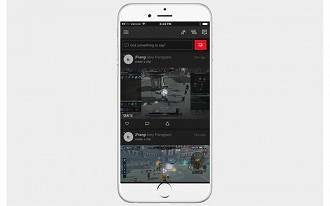
É necessário estar com o sistema operacional do smartphone atualizado para fazer download do aplicativo do Xbox, e ainda melhor se for a última versão do Android e do iOS. Para quem tem Android, é a partir da versão 4.1 o indicado pela Microsoft, e para usuários de iPhone a recomendação são as versões superiores do 9.0.
Depois, é só encontrar o aplicativo nas respectivas lojas de cada sistema, digitando "Xbox" na pesquisa. Assim que instalado, deve-se entrar em sua conta do Xbox quando solicitado.
2. Conecte-se à sua rede
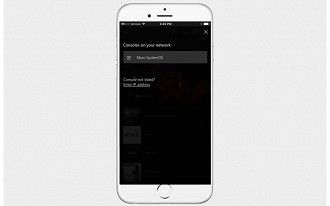
O próximo passo é sincronizar o smartphone com o Xbox One, e para isso, deve-se verificar se os dois dispositivos encontram-se online. No caso do aparelho de Xbox, vá ao menu Configurações, depois em Rede e em Configurações de Rede. Caso ele não estiver conectado, selecione "Configurar rede sem fio", escolha a sua rede de internet — na qual ambos os dispositivos devem estar dentro do alcance para se conectar — e pronto.
A maioria dos recursos funciona quando conectado a qualquer tipo de acesso à internet, mas alguns, como a função de controle remoto, exige que os dois dispositivos estejam conectados à mesma rede Wi-Fi.
3. Sincronize os dois dispositivos
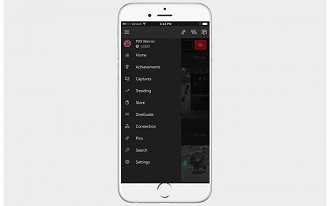
No aplicativo, se você tocar no canto superior esquerdo e abrir o menu principal, encontrará a maioria dos recursos disponíveis. Mas para realizar a sincronização, toque em Console e espere aparecer a opção Conectar ao Xbox One, que, ao tocar nela, uma lista de de consoles disponíveis deve aparecer e você escolherá o seu para se conectar.
Se o único que aparecer na lista for Xbox-SystemOS, é esta opção que você irá escolher (a não ser que tenha renomeado) e depois tocar em Ativar. Depois desse processo, o celular e o Xbox estarão juntos, e todos os recursos funcionarão.
4. Controlando o Xbox One com o celular
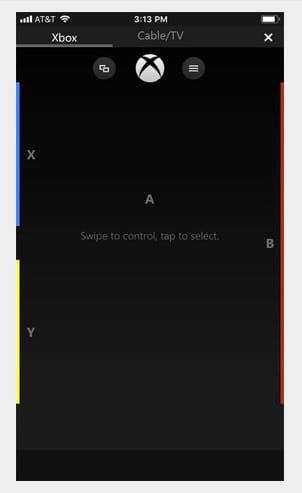
Se por algum motivo você não puder utilizar seu controle do Xbox One, existe a possibilidade de controlar pelo smartphone. Isso porque o aplicativo torna possível fazer as mesmas ações que o controle, e para achar esta ferramenta é só tocar no símbolo que está posicionado no canto inferior direito da tela do app.
Quando selecionado, uma tela escura como mostra a imagem vai aparecer, e nela estão os quatro botões, incluindo o botão de início, o de visualização e o botão de menu. É uma alternativa para casos em que o console estragar ou for perdido, até porque, controlar pelo celular parece ser bastante chato.
Fonte: Digital Trends
